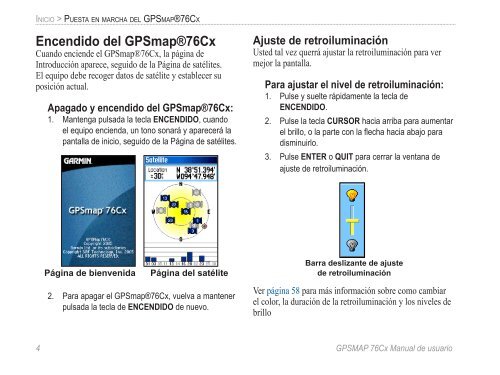GPSmap 76 Cx - Garmin
GPSmap 76 Cx - Garmin
GPSmap 76 Cx - Garmin
Create successful ePaper yourself
Turn your PDF publications into a flip-book with our unique Google optimized e-Paper software.
In Ic Io > pu e s tA e n m A r c h A d e l gpsm A p®<strong>76</strong>cx<br />
Encendido del <strong>GPSmap</strong>®<strong>76</strong><strong>Cx</strong><br />
Cuando enciende el <strong>GPSmap</strong>®<strong>76</strong><strong>Cx</strong>, la página de<br />
Introducción aparece, seguido de la Página de satélites.<br />
El equipo debe recoger datos de satélite y establecer su<br />
posición actual.<br />
Apagado y encendido del <strong>GPSmap</strong>®<strong>76</strong><strong>Cx</strong>:<br />
1. Mantenga pulsada la tecla ENCENDIDO, cuando<br />
el equipo encienda, un tono sonará y aparecerá la<br />
pantalla de inicio, seguido de la Página de satélites.<br />
Página de bienvenida Página del satélite<br />
2. Para apagar el <strong>GPSmap</strong>®<strong>76</strong><strong>Cx</strong>, vuelva a mantener<br />
pulsada la tecla de ENCENDIDO de nuevo.<br />
Ajuste de retroiluminación<br />
Usted tal vez querrá ajustar la retroiluminación para ver<br />
mejor la pantalla.<br />
Para ajustar el nivel de retroiluminación:<br />
1. Pulse y suelte rápidamente la tecla de<br />
ENCENDIDO.<br />
2. Pulse la tecla CURSOR hacia arriba para aumentar<br />
el brillo, o la parte con la flecha hacia abajo para<br />
disminuirlo.<br />
3. Pulse ENTER o QUIT para cerrar la ventana de<br />
ajuste de retroiluminación.<br />
Barra deslizante de ajuste<br />
de retroiluminación<br />
Ver página 58 para más información sobre como cambiar<br />
el color, la duración de la retroiluminación y los niveles de<br />
brillo<br />
4 GPSMAP <strong>76</strong><strong>Cx</strong> Manual de usuario